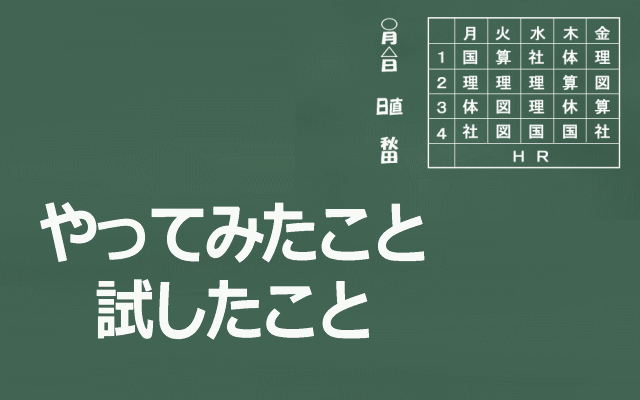WPの乗っ取り? えっ自分のWPが乗っ取られた? ハッキングされた?
⇒ 次のような症状になった経験はありませんか?(私はあります)
【こんな症状】
・ログインできない
・セキュリティソフトがブラウザの表示を許してくれない
(このサイトはウイルス・マルウェアなどが仕組まれていて危険だからアクセスできませんの画面表示)
・FTPでサーバーのファイルを確認すると、正体不明のファイルが作られている
・WPの管理画面を見ると、知らないユーザーが追加されている(恐怖)
・WPのプラグインが勝手に動かなくなっている(プラグインが見当たらない)など
こうなると、マジに大変です。もちろん原因はいろいろとあると思います。
【考えられる原因・遠因】
・ブログを設置した時のユーザー名を「admin」のままで単純に作成した。⇒ 乗っ取られた?
・ログインパスワードが単純なものを、複数のブログで使い回していた。~8桁~12桁~(残念)
⇒ 乗っ取られた?
・WPのバージョンや、サーバーのphp設定などが、古いままでバージョンアップをしていなかった、等々。
⇒ 乗っ取られた?
乗っ取り・ハッキングの要因というか、「引き金になるような弱点をそのままにしていたようなこと」は、他にもいろいろあると思います。
自分の使用しているパソコンが古いWindows8のままだった、プラグインも古いままで更新していなかった、今や更新されなくなったプラグインを入れたままだった・チェックせずに使っていた・・
マジにこんな状況になったら大変です。一番の被害は・・
せっかく育ててきたドメインが、検索エンジンから排除されてしまう可能性があります。
※ 私の場合も数百万件での検索キーワードで1位に表示されていた某サイトが、ある日突然、ネット上から消えてしまいました。(本当に悔しかったです)
元銀行員30年選手の秋田です。
今回はマジに大変だった経緯と、苦労した対処方法についてわかりやすく解説します。
※ 前提としてWPを使ってブログを運営している、という方へのアドバイスになります。
※ サーバーはエックスサーバーを前提にしています。(WPテーマはSWELLです)

 秋田秀一
秋田秀一リカバリーモードなどで、どうにかログインできたらとんでもないことになっていた!
いろいろ調べてみたら、
・サーバー内に正体不明のファイルが大量に作られていた。
・ユーザーが自分以外の人物が設定されていた。
(私の場合、自分以外に2人の知らないユーザーがいたこともあります)
・プラグインがぜんぶストップされていた。
マジに、怒り心頭です。自分にも相手にも、です。
これまでのブログ(ドメイン)の信用がいっぺんになくなるとなったら、本当に悔しくて残念でした。
ぜひ、あなたはそんなことを経験しないように万全の対処をしてください。


【結論】
・乗っ取られた、悪意のあるファイル・マルウェアなどが仕組まれたサイト(ブログ)は、リセットするしかありません。(またはプラグインから悪意あるファイルの削除・回復などの操作をするか。でも不安です)
・サーバーからのファイル管理ですべてを削除して、新しくWPを設置しなおす。
(できるだけWPバージョンや、サーバーのphp、テンプレートのバージョンなどは最新のものを使うようにする)
・ユーザー名、パスワードの厳格化と、Wordfenceなどのプラグインを有効に活用する。
では、突然にあらわれた症状と対処したやり方について、順を追ってわかりやすく解説します。
スポンサードリンク
WP乗っ取り?、こんな症状が出現!
自分のブログが乗っ取られたとわかるタイミングは、以下のような症状が出た時だと思います。
私が遭遇した症状を【6つ】わかりやすく解説します。
1.ログインできない。
2.セキュリティソフトがブラウザからのログインするためのブログ(サイト)を表示させてくれない。
⇒ 危ないから近寄ったらダメですよ、でアクセスできない。
3.FTPソフトでサーバーをのぞくと、知らないファイルが大量に作られていた。
4.WPログイン後の管理画面をみると、知らないユーザーが勝手に設定されていた。(これは怖いです)
5.プラグインが勝手に稼働できなくなっていた。
6.リスト入りしました、の表示が出現!(リスト=たぶんブラックリストの意味合い)
ログインできない
ログインできなかったら、もうどうしょうもないですね。



私の場合は、複数のブログがやられたのですが、
・ログインできたブログと、
・とうとうログインできなかったブログがありました。
【ただし注意点があります】
・WPのファイル一式を新しいものにしても、古いデータベースを読み込みにいくと、
⇒ 乗っ取ったユーザーが(再び)ちゃんと表示されてしまいます。
⇒ そのユーザーを削除して、それで昔の記事の内容を全部、いったん別のブログ記事にコピペで避難。
⇒ 新しいデータベース(新規の記事がゼロの状態)でブログを再構築。別のブログ記事に避難していた、昔の記事を一つずつ個別に、新しいデータベースでのブログにコピペで再構築。



ブログ記事数が50とか、60くらいなら、一つずつ移行してもいいのですが、500とか600となったら ⇒ たぶん私も断念していたと思います。
【ここでのまとめ】
・WPを乗っ取られて、再構築しなければならない、となったらマジ大変です。
・日頃からセキュリティには万全を期した方がずっとラクです。
セキュリティソフトが表示させてくれない
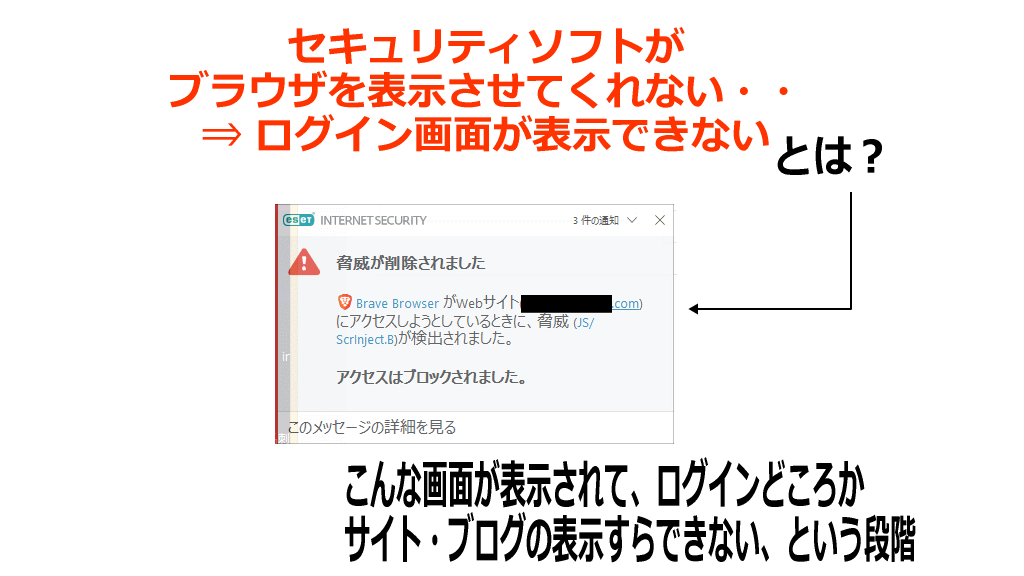
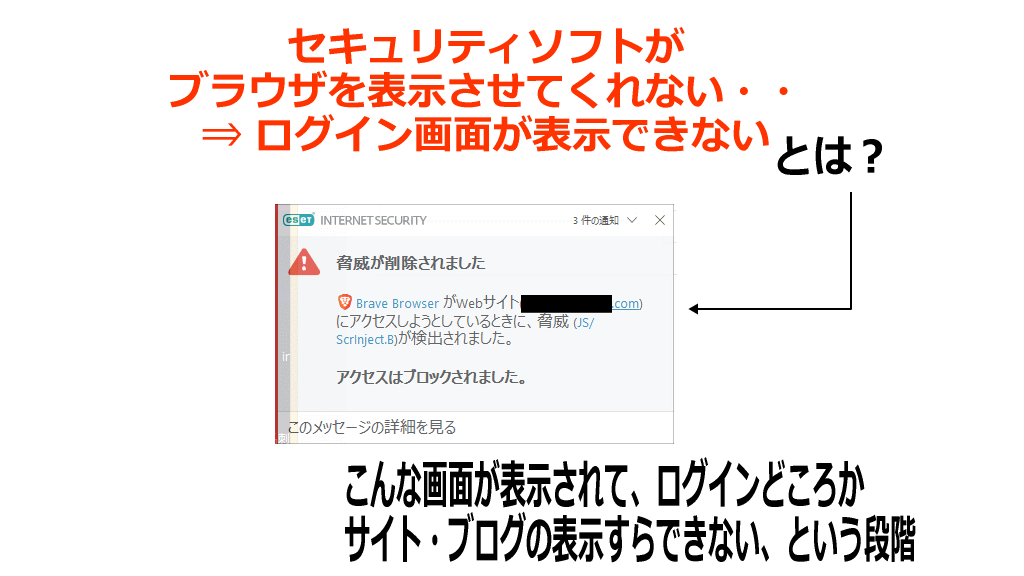
セキュリティソフトは「ESET」を使っています。ソフト自体は非常に安心で気に入っています。
ただ、敏感過ぎるのかも知れません。過剰反応もあるのではとも(時には)思ったりもします。



でも、ブログのアドレスがブロックされる形なので「やり変える」「リセットする」という判断をするに至りました。
【ここでのまとめ】
・セキュリティソフトから「アクセスしたらダメですよ」と表示されたら、すぐに対処することをおすすめします。
・最初は、あれ?おかしいな? なんで?という軽い気持ちだと思いますが、すぐに対処すべきです。
・放置すると、検索エンジンなどが「このアドレスのサイト・ブログは、危険です」と認識してしまって、評価が爆下がりすることにつながる可能性があります。(不幸の極みです)
サーバーを確認すると不明なファイルが(大量に)作られていた
こんなサーバー内の様子を見せられると、恐怖でしかありません!
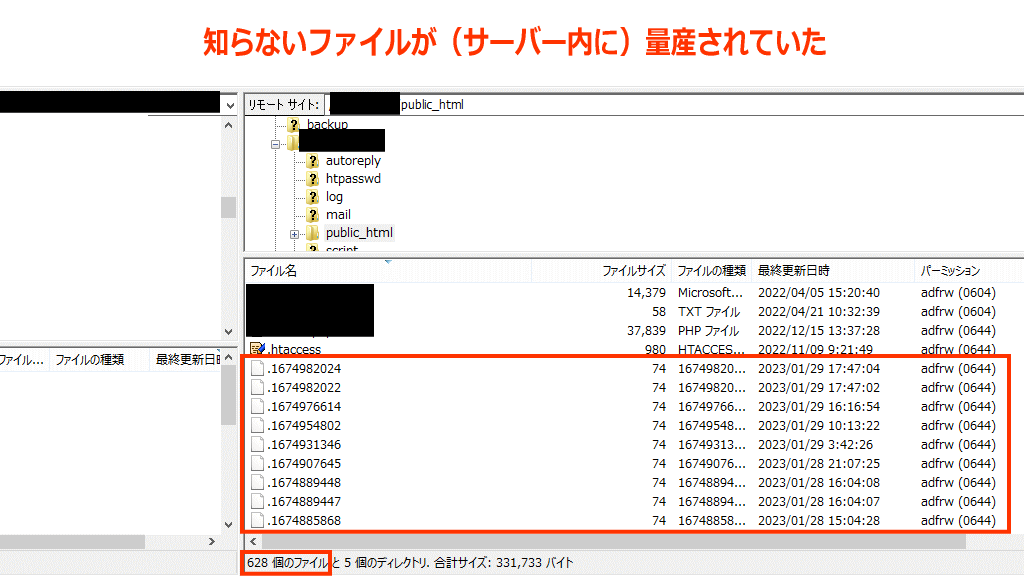
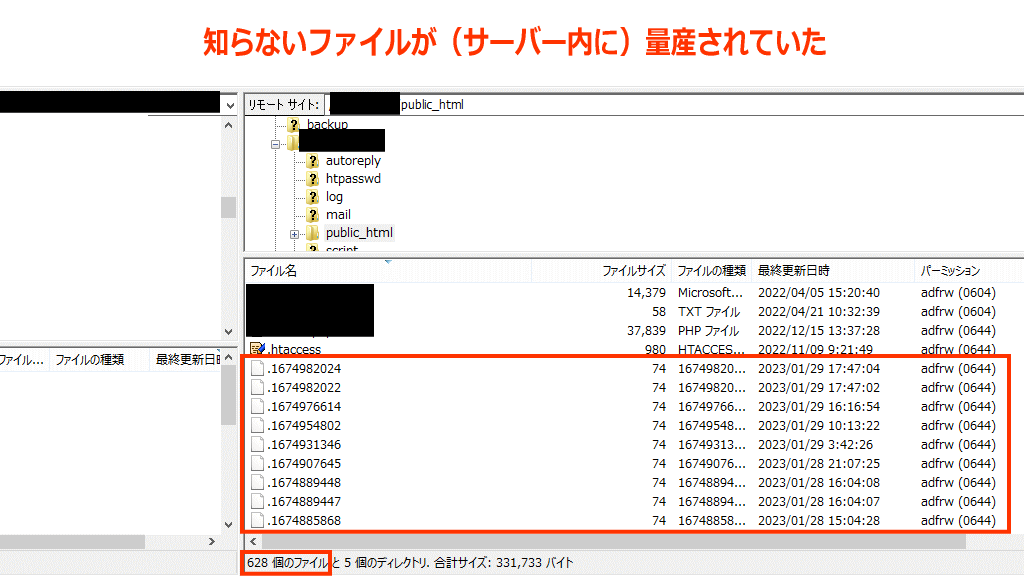
自己増殖する悪意のあるプログラムの影響なのかわかりません。
上図のように、今まで見たこともないファイルが何百個と作られていました。
それだけ長期間放置していた、とも言えるのですが・・(反省です)
もちろんFTPソフト側で削除したのですが。かつ、
Wordfenceのプラグインを使って対処したつもりだったのですが、
⇒ いつの間にかまた増殖していました。
【ここでのまとめ】
・自分のブログを乗っ取ったユーザーを削除しても、その他に悪意あるファイルなどを仕込んでいると思われます。
・だから、いつの間にかまた悪意あるファイルが作られていた、ということになります。
・素人の自分では、どのファイルが正常で、どのファイルが怪しいか、どう修正したらいいか、なんてことはわかりません。⇒ 結局、全部アンインストールしてのリセットという判断になりました。
知らないユーザーが「ユーザー一覧」に勝手に存在していた
本来は、ユーザーは基本、自分一人だけだったのですけど。
知らない間に「wp-maintenance-31977」というユーザーが存在していることになっていました。(恐怖です)
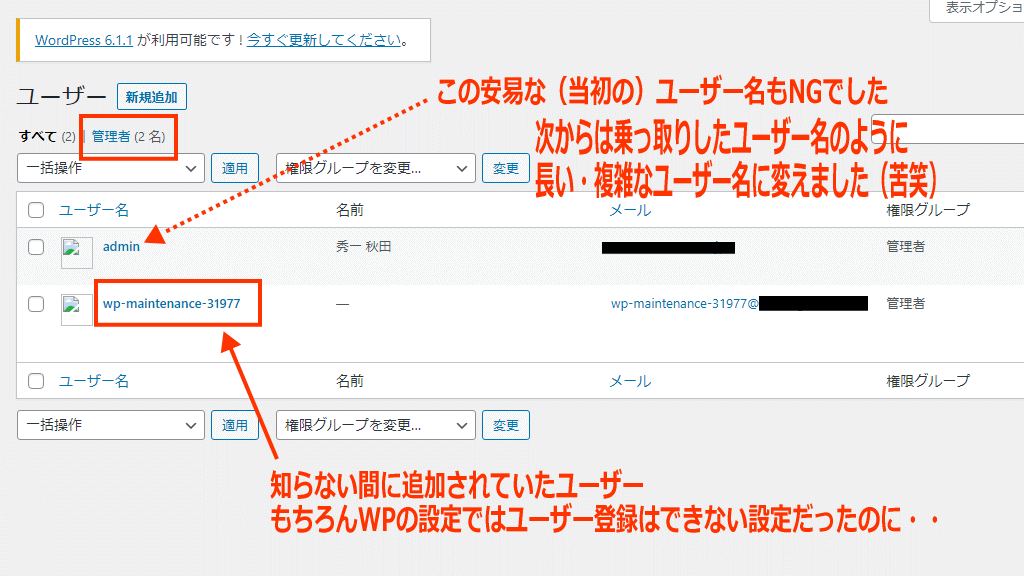
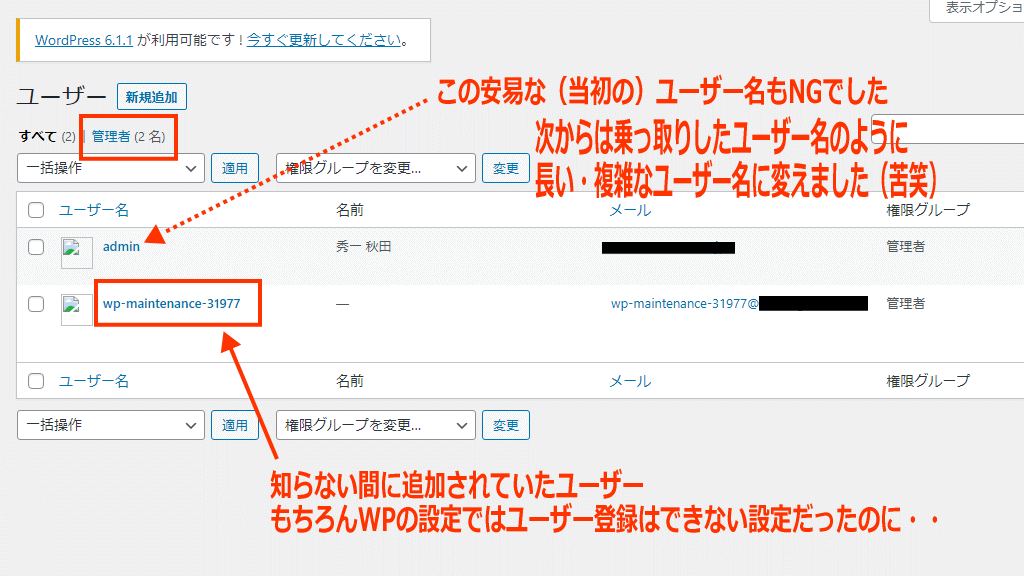
これは恐怖でした。
出張から自宅に帰ったら、知らない誰かが住んでいた、みたいな感じです。



これはまだ、自分がログインできたので正体不明のユーザーを削除しましたけど。自分がログインできなかったら、マジ怖いですね。
※ 別のブログでは、自分以外の知らないユーザーが2名、入っていたこともありました。
安易なユーザー名を強化するやり方については別記事を参照ください。
強固なユーザーを、自分の名前で(管理者として)、別に設定して、(古い、簡単なユーザー名だった=たとえばadminの)前に自分を削除する、という面倒な手間ひまが必要です。
もちろん、前の自分が書いた記事を、新しい自分に全部移行する、という作業も発生します。
\ WPのセキュリティ強化のためのユーザー名を変えるやり方 /
⇒ ユーザー名を変える方法


【ここでのまとめ】
・WPを使う時は、時々はユーザー名一覧を確認してチェックすることも大切です。
・ユーザーを削除しても、データベースに残っている場合もあります。
・古い記事を、昔のデータベースから持って来ようとしても、乗っ取り犯のユーザーがデータベースに残っているとしたら不安です。⇒ そうならない前に、セキュリティ面は強化しておくべきです。
WPプラグインが知らない間に勝手に全部ストップされていた
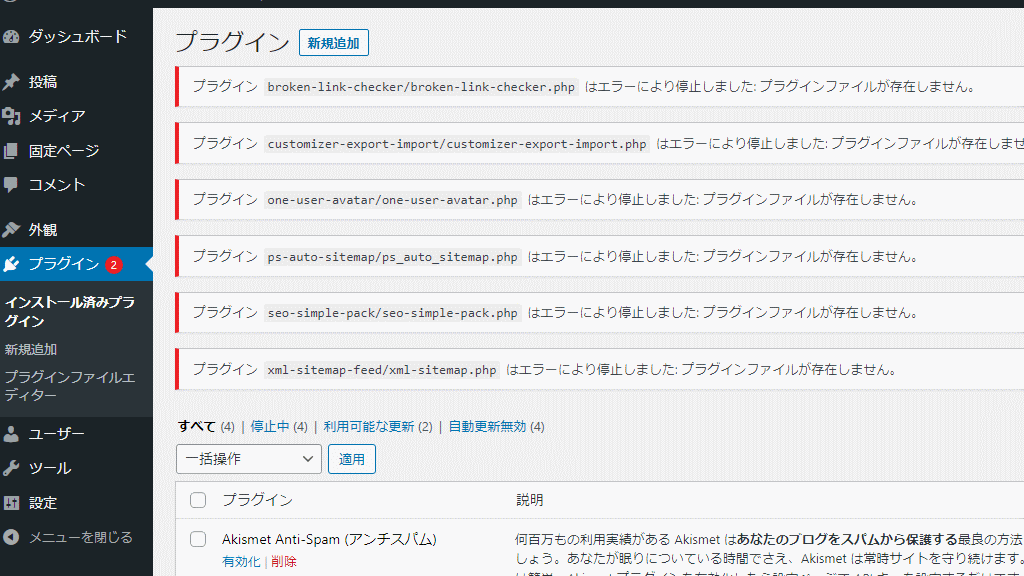
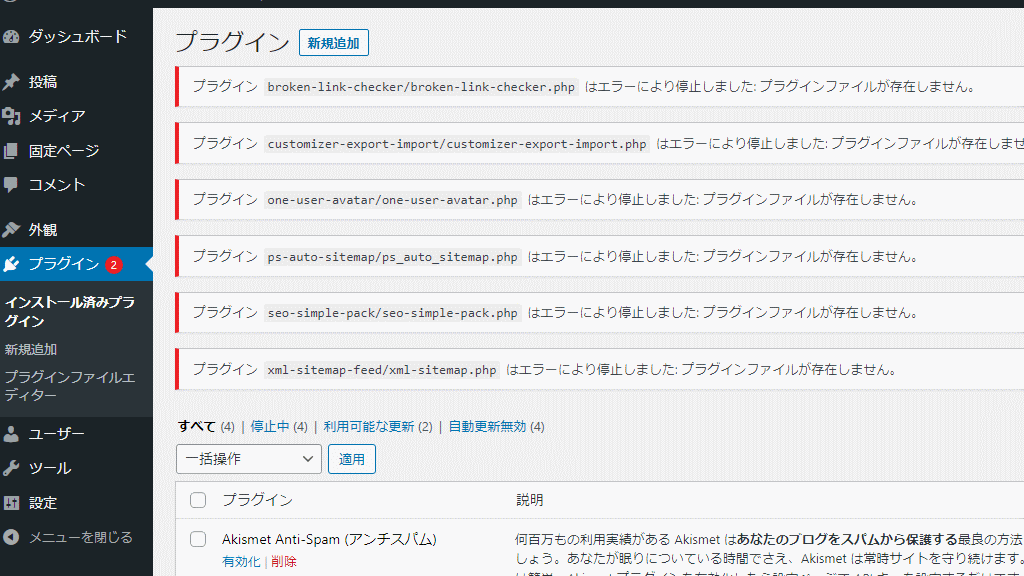



もちろん私がストップしたものではありません。
プラグインの中にはWordfenceのように悪意あるファイルやマルウェアなどを見つけて、修正してくれるプラグインもあります。
だから悪いことをしようとする乗っ取り犯は、プラグインを手当たり次第にストップさせるのでしょうね。
こんな症状が管理画面で確認できたら、すぐに対処すべきです。
⇒ Wordfenceでのファイル削除とファイル補修で完治できればいいですけど、ムリだと思います。
(そもそも、やはり不安です)
⇒ 最悪、アンインストールと再インストールからの再構築になります。
放置プレイをすると、ドメインそのものが検索エンジンから「悪徳サイト・悪徳ブログ」と認定されることになります。



なんで? また時間のある時にでも対処しようかな、で放っておくと大変な結果が待っていることになりかねません。
【ここでのまとめ】
・プラグインの不正・緊急ストップの症状から、いろいろチェックして乗っ取られた、と確認できたら(私は)、アンインストールします。
・エックスサーバーは、アンインストールしてもデータベースが残るからです。
・そして、数日後に再度WPをインストールして、再構築を始めます。
ブラウザでサイトを表示させた時に「このサイトはリストに入りました」と表示された
この「リストに入りました」と一瞬表示がされた時に、私は無意識にブラウザの「×印」ボタンでブラウザを閉じてしまいました。
今となっては、何のリストに入ったのかわかりません。
すぐに履歴を確認すれば良かったのでしょうが、マジ残念!です。
(複数のパソコンを使い回して同時に表示させていたので、どのパソコンだったかも面倒くさくなってあきらめました)



老婆心からすると ⇒ 冷静にスクショを残しておくとか、手書きで何かしら残しておくとか、そんな動作をしておくことをおすすめします。
ドメイン(IPアドレス)が、ブラックリストに掲載されているかどうか、をチェックするサイトがあります。
参考までにご紹介します。
ドメイン・IPアドレスがブラックリストに掲載されているかどうかをチェックするサイト
ズバリ、検索エンジン側がブラックリストに掲載するというのではなくて、世界中の民間団体が悪徳サイトをピックアップして掲載している、というみたいです。
ということは、一度掲載されると、そこに「解除をお願い」することで掲載を取り消してもらう、という流れになります。
(繰り返しますが)
・掲載される前に、掲載されないようにした方がずっと労力が少なくて済むと思います。
・それに世界中のサイトに解除をお願いするというのは、英語力のない私には絶対にムリな話ですから。
・そもそもそんな時間もエネルギーもありませんし、一度、検索エンジンから色眼鏡で見られたら、復活は厳しいと思います。
※ 私は検索結果の1位に表示されていた某ブログが、圏外に飛んでしまった経験をしていますが(今だにもちろん復活していませんが)、いずれ復活しないかな、と思って無駄な努力かも知れないのですが努力(復活後のコンテンツの質の充実)を続けています。



世界中にいくつの掲載サイトがあるかどうか私はわかりません。
私が良く利用する(安心するための)サイトを3つご紹介します。
\ ドメイン・IPアドレスのブラックリスト掲載をチェックできるサイト【3選】 /
チェックサイト【1】aguse.jp
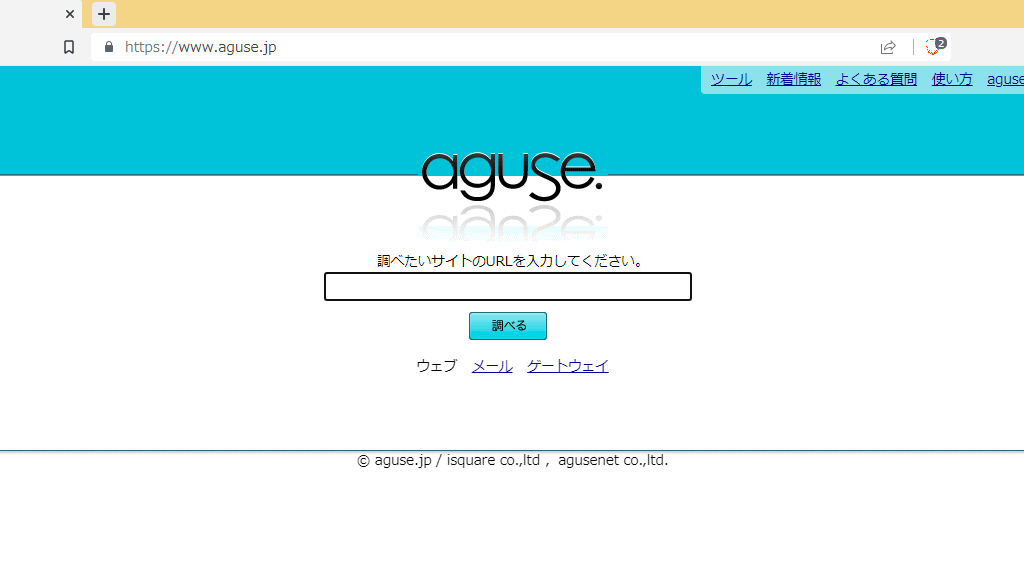
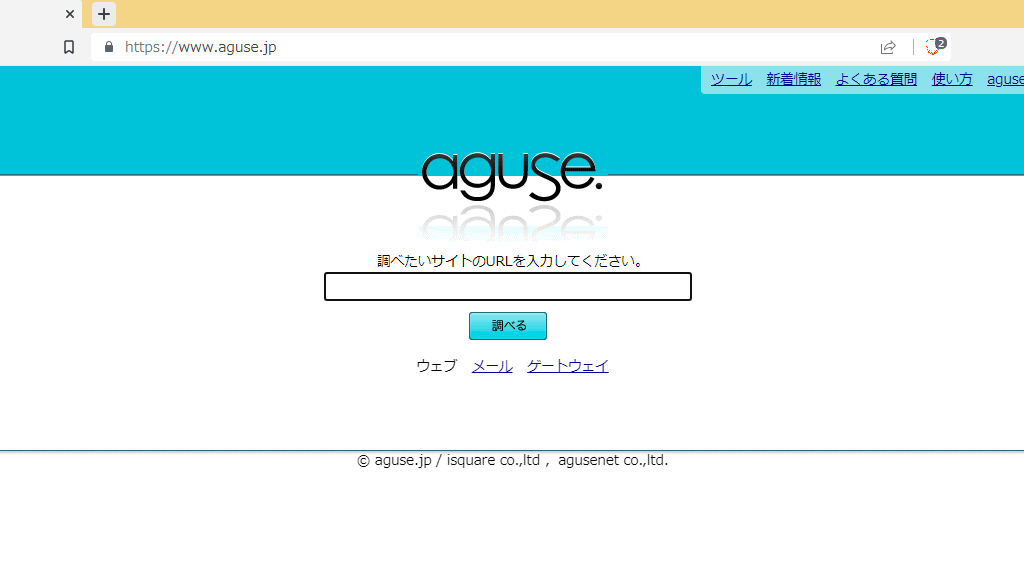
\ ブラックリスト掲載チェック【1】/
⇒ https://www.aguse.jp/
いろいろと分析結果を表示してくれます。
まずは、このサイトでチェックして安心したらいいかと思います。
チェックサイト【2】mgt.jp
\ ブラックリスト掲載チェック【2】/
⇒ https://mgt.jp/
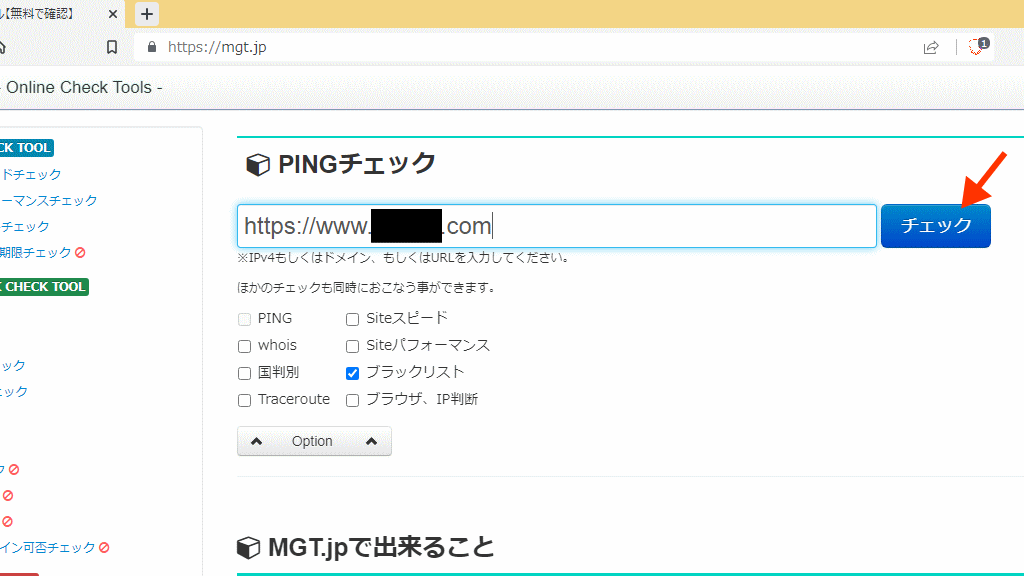
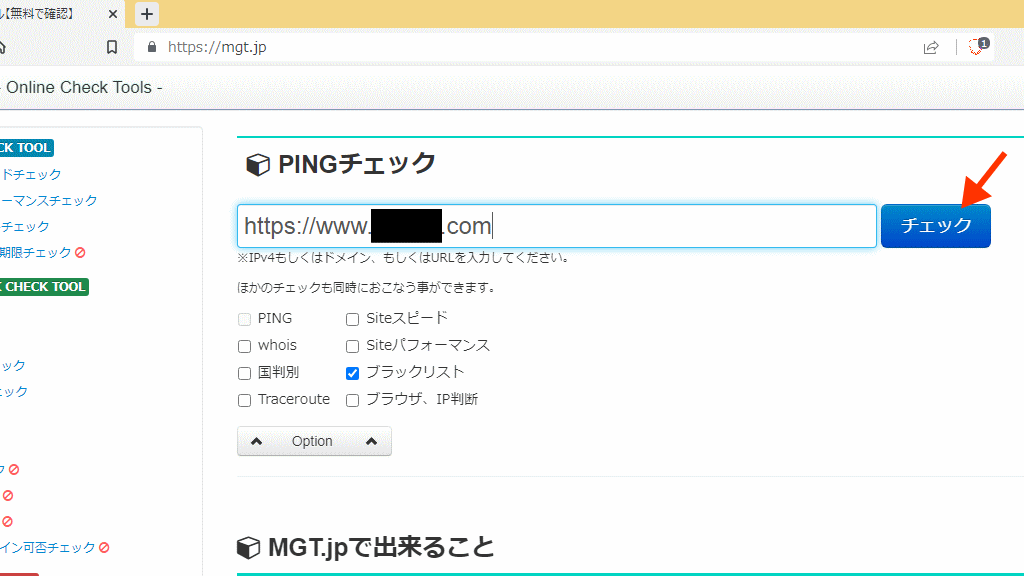







私のサイトの場合、登録されていませんでした。
ただし、このサイトが調べてくれた5つのサイトについての情報です。
チェックサイト【3】testpage.jp
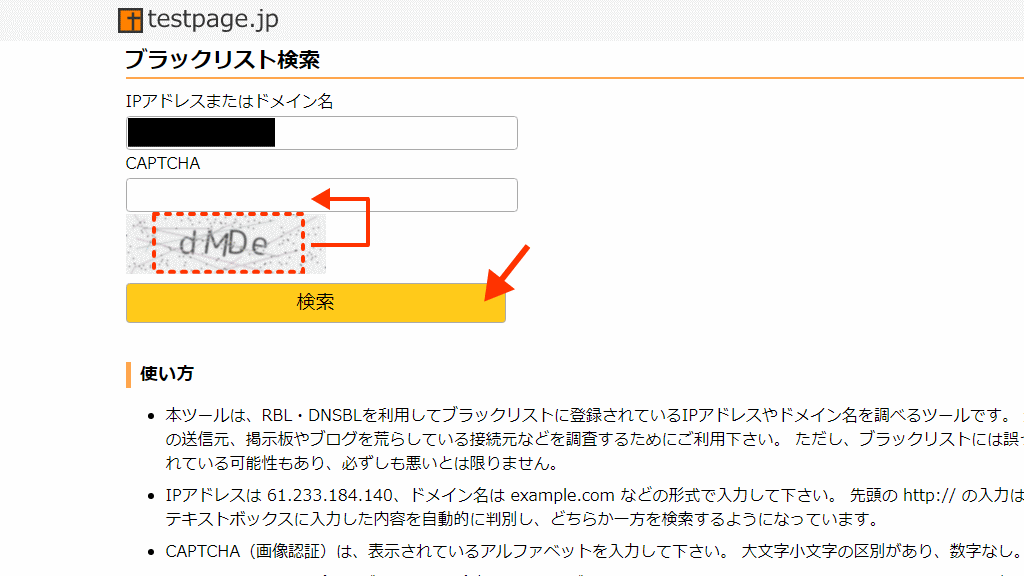
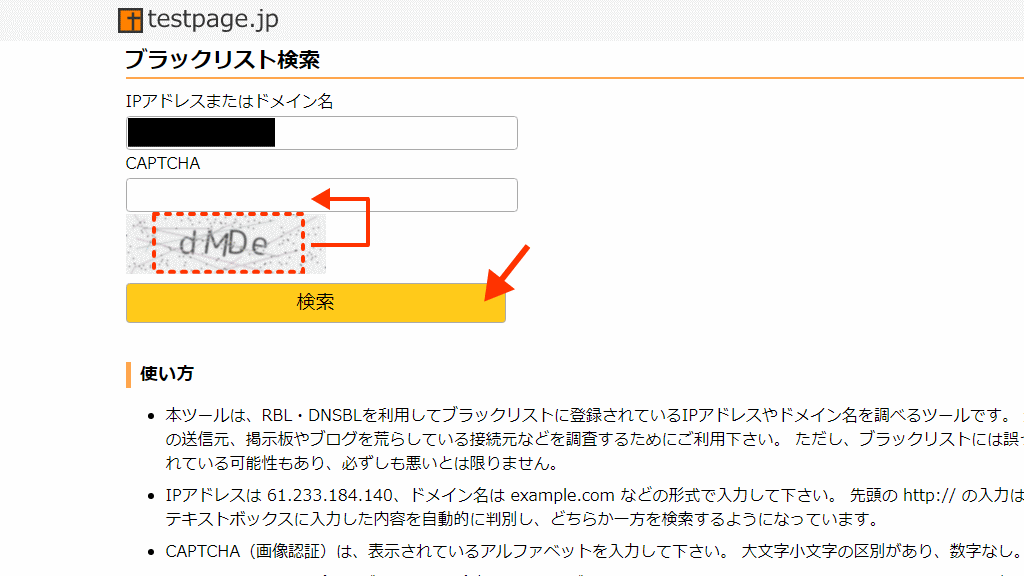
\ ブラックリスト掲載チェック【3】/
⇒ https://testpage.jpのツール



この3つのサイト、またはいずれかでチェックしてみて、自分のブログが掲載されていなかったら一安心していいかも知れません。
やってみたこと・試したこと
マジにいろんなことをやってみました。
試行錯誤で苦労しました。
それでも最終的にブログの再構築はできましたけど、検索エンジンの評価は圏外に飛んだままです。残念!
【前提条件】
・ブログは全部、エックスサーバーで運営。(WPをアンインストールしてもデータベースは残る)
・WPの管理画面にログインできたブログと、できなかったブログあり。
・ログインできたものは、管理画面からいろいろできたので試行錯誤的に操作をしたものの、
そもそもログインできなかったブログは、半強制的にアンインストールを実行。そして再構築。
・WPテーマはSWELL。
ハッキングされた時にやったこと【1】(管理画面にログインできた場合)
プラグイン【Wordfenceのインストール】
ほとんど「泥縄(どろなわ)」に近いものですが・・(苦笑)泥棒が入ってから泥棒を捕まえるための縄を用意すること。
悪意のあるファイルの改ざんやマルウェアを検出をしてくれて、場合によっては修復までしてくれるプラグインです。



残念ながら、すべての乗っ取り・ハッキングを、何ごともなかった元の状態にまで戻してくれるものではありません。
そこまでの要請をしたいのではあれば【有料コース】で契約してお願いすることになるかと思います。
そんな費用負担がムリだったので有料コースは断念しました。
自分以外のユーザーの削除
削除しても、そもそもPWのシステム内に悪意あるファイル等が入り込んでいるので、またすぐに知らないユーザーが復活していたこともあります。
マジ、(イタチごっこで)悔しいです。
WPのアンインストールと再インストール
FTPソフトを使うか、レンタルサーバーの管理画面から操作するか、どちらでもいいと思います。
(実際のやり方についての注意点などは次章で、わかりやすく解説します)
上のどちらかのやり方で、まずはアンインストールします。
数日経過してから(すぐに新しいWPをインストールすると、元のファイルが復活するのではないかという余計な不安があったためです)、新たに(再度)WPをインストールしました。
adminのユーザー名を強化するために別ユーザー名で登録した分のパスワードの強化
adminで同じパスワードを使い回していたことから複数のブログをやられました。
それで単なる「admin」ではなくて、違う(長くて難しいユーザー名)で再インストールしたユーザー名のパスワードを、WPの管理画面から、さらに強固なもの(長くて複雑なもの)に変更。
しかも、



難しい・長いユーザー名で登録したものでも、パスワードは定期・不定期的に変更することにしました。
管理画面からの新パスワードの設定です。
ユーザー名の強化については別記事を用意しました。良ければ参照ください。
\ セキュリティ強化策としてのユーザー名とパスワードの再設定・強化 /
⇒ ユーザー名の再設定とパスワードの強化


ハッキングされた時にやったこと【2】(管理画面にログインできなかった場合)
ズバリ、WPをアンインストールしました。
やり方は、前章で述べたとおり、1.FTPソフトで削除=アンインストールするか、2.サーバーの管理画面側からアンインストールするか、のどちらかのやり方です。
あとは、数日経過してから再構築のために、WPを再度インストールしました。



最終的には、ログインできた時も、できなかった時も
⇒ アンインストール+再度のインストールで再構築した形です。
具体的なやり方、注意点などを次の章でわかりやすく解説します。
ハッキングされた時のWPリセットのためのやり方・手順
【重要】新しいブログ再構築する時、WPを使う時は、
・WPは最新バージョンをインストールする
・サーバーのphpも最新または最新に近い安定して推奨バージョンに設定する
・WPのテーマも最新バージョンをインストールする、というように脆弱性が残らないような意識してください。
【前提として】エックスサーバーは、WPをアンインストールしても、それにつながっていたデータベースは、自動的に削除されません。
自分で削除しなければずっと残ったままになります。この点は大前提として理解しておいてください。



他社のサーバーによっては自分でデータベースのバックアップをとったり、移行したり、復元したり、といった作業が必要になるかと思います。


\ 次のようなステップでリセットしました /
wp-config.phpに、どのデータベースを使っていてという情報や、データベースにアクセスする時のユーザー名、パスワードなどが記載されています。
⇒ FTPソフトでダウンロードして、名前を変えて保存しておきます。
(たとえば、wp-config-old.phpなど)
※ 画像ファイルもダウンロードしておきたい人は、ダウンロードをおすすめします。
(wp-contentフォルダ ⇒ uploadsフォルダ ここに入っている画像をすべてダウンロード)
※ ダウンロードしたらウイルスソフト・セキュリティソフトでウイルスチェックしておきます。
【重要】
■ 前のユーザー名と、ログインパスワードは残しておきます。(使いますから)
FTPソフトでファイルを指定して削除するか、サーバーの管理画面からアンインストールします。
アンインストールしたら数日はそのままにしておきました。
(素人ですから復活するのを嫌がったのです)
この時点で、新ユーザー名は単純な「admin」などではなく、長くて複雑なものにします。
(もちろんちゃんとコピペなどで残しておいてください)
ダウンロードしたらそのコピー(バックアップ)を作成しておきます。
単純に、wp-configコピー.phpでも構いません。(wp-config-new.phpでもOKです)
【重要】
つまり、ダウンロードした場所には、
新 wp-config.php(新しいデータベースの情報が記載されている)と
上のコピー(内容は同じもの)wp-configコピー.php(またはwp-config-old.php)の2つが存在することになります。
後者はバックアップです。トラブルがなければ使いません。
テキストエディタは、【無料】の TeraPad などがおすすめです。
旧のwp-config-old.phpに記載されている、前のデータ情報をコピペして
⇒ STEP5で開いた、新wp-config.phpに情報を上書きします。
※ 新しいWPのシステムを動かすのに、前のWPのデータベースを使えるようにするものです。
単純に上書きしてください。
この時、すでにwp-config.phpは前のデータベースを使うことになっていますから、
STEP1で記録しておいた、前のユーザー名、パスワードを使ってログインします。
【注意点】
もちろん最初のユーザー名とパスワードですから、脆弱なままだと思います。
なので、迅速に以降の処理を進めることをおすすめします。
私の場合はSWELLを再インストールしました。
今、前のユーザー名+パスワードの組み合わせで管理画面を操作しています。脆弱です。
この時、STEP3のユーザー名でも構いませんし、また別のユーザー名にしても構いません。
とにかく、長く複雑なものにしてください。
さらに、パスワードもWPの管理画面から強度の強いものを設定します。
※ この時点で、WPの管理画面上では、ユーザー名が2人いることになります。
※ どちらも自分です。(脆弱なユーザー名・パスワードの自分と、強化された自分)
※ 前の自分と同じ管理権限で登録してください。
現時点では、すべての記事は前の自分(脆弱なユーザー名の自分)が作成したことになっています。
⇒ それをすべて今の(ユーザー名が強固になった自分)に移行します。
※ 具体的なやり方は別記事を参照ください。
※ 単純に、前の自分のユーザー名を削除する時に「誰に移行しますか」と聞いてきますので、新しい自分に全部移行します、とワンクリックで操作する手もありますが・・



この時、サーバーやWPの調子が悪くて、最悪フリーズした時が怖かったので、私は個別に記事単位で移行しました。
記事が数百に及ぶ時には(個別の移行は)ムリかも知れません。
今は、まだ前のユーザー名の自分でログインして管理画面を操作しています。
でも、すべての記事は今の新しいユーザー名の自分に移行しました。
あとは前の自分のユーザーを削除するだけです。
新しい自分のユーザー名でログインしたら、記事のすべてが新しいユーザー名の自分が作成したことになっているか、確認します。
その他、投稿記事や固定記事などをいろいろ編集する感じで、チェックして特におかしいところがないかどうか、最終チェックします。
問題なければ・・
これで2人のユーザーが入れ替わった形になります。
メデタシ・メデタシです。
Wordfenceは【無料】で(有料もありますが)、使えるプラグインです。
時々は、スキャンしたり、パスワードを定期・不定期に変更したり、といったようなチェックを怠らないようにしてください。
一緒に見て欲しい記事をご案内します。
\ WP乗っ取り、マルウェア、悪意あるファイル対策プラグイン /
⇒ Wordfenceの使い方
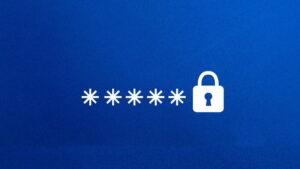
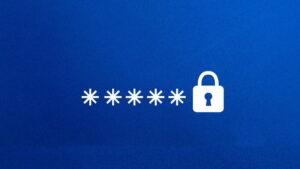
(再掲)
\ セキュリティ強化のためにユーザー名を変える方法も /
⇒ ユーザー名を変える方法


まとめ
WPを放置プレイしていたり、adminといったようなユーザー名や簡単なパスワードなどを使っている場合は、乗っ取られたり、ハッキングされたりする可能性があります。
事実、私は2022年から2023年の年末・年始にかけて複数のブログをやられました。
お正月に浮かれ気分で(箱根駅伝などを見ながら)、パソコンをしばらく触っていなかったら、悲劇的な状況になってしまっていました。(対処が少し遅れました)



どうか、私みたいなことにならないように、WPの管理運営でセキュリティの強化策に意識して取り組んでください。
乗っ取り、ハッキングを受けた時のショックと損失は図り知れませんから。
【結論】
・ブログ管理でユーザー名、パスワードはガードの甘いものは避けることが何より重要。
・プラグインでガード・チェックすることも大切。(私はしていなかった)
・素人はピンポイントで改ざんされたファイルや、余計なファイルを処理できないので、ワードプレスを再インストールすることになります。



それと(繰り返しますが)老婆心から、
・サーバーのphpバージョンも、
・WPのバージョンも、
・WPテーマバージョン(プラグインを含めて)も、常に最新のものにバージョンアップしておくことをおすすめします。
\ WP乗っ取り・ハッキング・侵入対策記事のまとめ /
⇒ ブログハッキング悲劇からリセットまで


ここまで本当にありがとうございました。
【追伸】
セキュリティの重要性を肌身に染みて痛感した出来事でした。今度はVPNを学びましたのでさらに強化したいと思っています。
【 VPN 】とは、あなたがネットにつながっているのを
隠してくれる+守ってくれるサービスです。
(月額 ⇒ 毎月300円~500円~700円~)
\ VPNランキング /
キャンペーン中のサービスもあります
| ・6台まで可 ・月額450円くらい ⇒ オフィシャルサイト【NordVPN】 | |
| ・台数限度ナシ ・月額350円~550円くらい ⇒ 【SurfShark】 | |
| ・5台まで可 ・月額600円くらい ⇒ アバスト セキュアラインVPN |
スポンサードリンク